
13
يوليوComo Criar Formulários e Relatórios no Access 2010 para Entrada de Dados e Análise

Como Criar Formulários e Relatórios no Access 2010 para Entrada de Dados e Análise
O Microsoft Access 2010 é uma poderosa ferramenta de banco de dados que permite aos usuários criar formulários e relatórios eficientes para entrada de dados e análise. Neste artigo, vamos explorar como você pode utilizar o Access 2010 para criar formulários e relatórios de forma eficaz, ajudando a melhorar a produtividade e a organização dos seus dados.
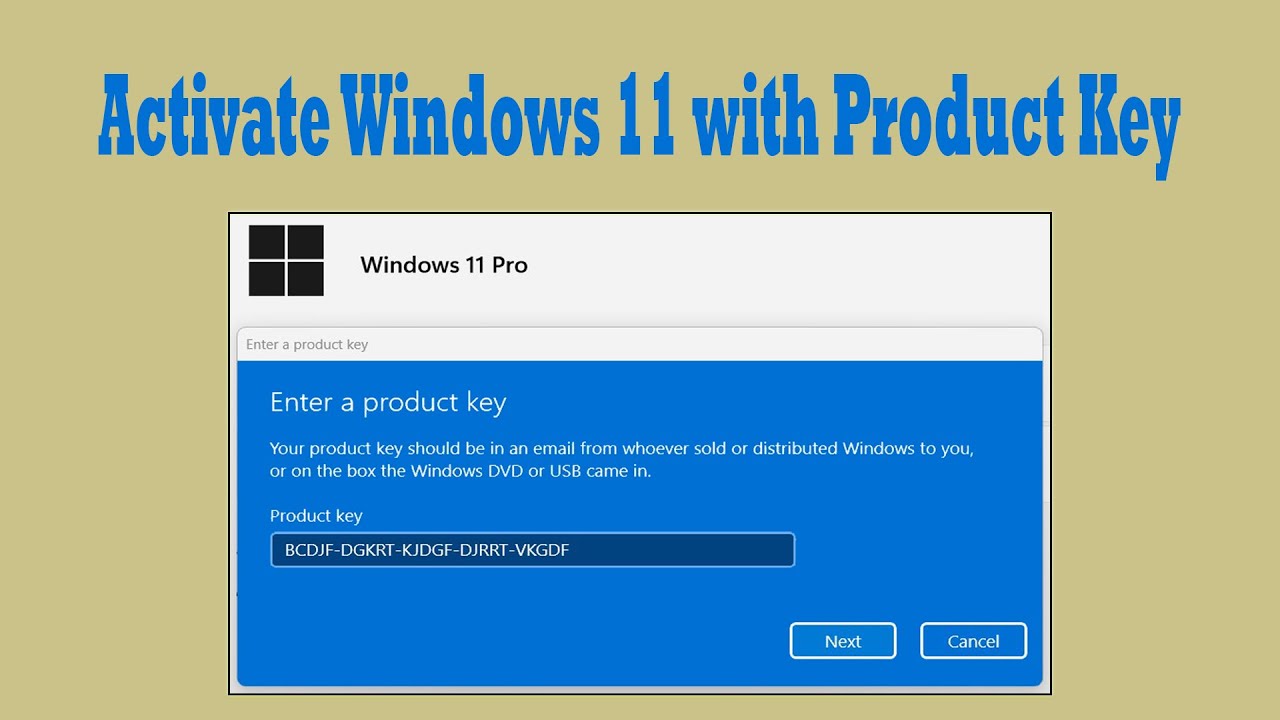
O que é o Microsoft Access 2010?
O Microsoft Access 2010 é um sistema de gerenciamento de banco de dados que faz parte do pacote Microsoft Office. Ele permite a criação e gerenciamento de bancos de dados relacionais, possibilitando a organização, armazenamento e recuperação de dados de maneira estruturada. O Access 2010 é amplamente utilizado em pequenas e médias empresas para gerenciar informações de clientes, inventários, vendas e outras áreas críticas.
Criando Formulários no Access 2010
O que é um Formulário?
Formulários no Access 2010 são interfaces de usuário que permitem a entrada e visualização de dados. Eles são utilizados para facilitar a inserção de dados no banco de dados, tornando o processo mais intuitivo e menos propenso a erros.
Passos para Criar um Formulário
Abrir o Access 2010: Inicie o Access 2010 e abra o banco de dados no qual você deseja criar o formulário.Selecionar a Tabela: No Painel de Navegação, selecione a tabela para a qual você deseja criar o formulário.Criar o Formulário: Vá até a guia "Criar" e clique em "Formulário". O Access automaticamente criará um formulário básico com base na tabela selecionada.Personalizar o Formulário: Utilize as ferramentas de design para personalizar o formulário de acordo com suas necessidades. Você pode adicionar controles como caixas de texto, botões e listas suspensas.Salvar o Formulário: Depois de personalizar o formulário, salve-o clicando no ícone de disquete ou pressionando Ctrl+S. Dê um nome significativo ao formulário.Componentes Importantes de um Formulário
Caixas de Texto: Utilizadas para entrada de dados.Botões de Comando: Facilitam a navegação e execução de ações, como salvar registros ou abrir outros formulários.Listas Suspensas: Permitem selecionar valores de uma lista predefinida.Rótulos: Identificam os campos e fornecem instruções ao usuário.Criando Relatórios no Access 2010
O que é um Relatório?
Relatórios no Access 2010 são utilizados para formatar, resumir e apresentar dados do banco de dados de maneira organizada. Eles são especialmente úteis para a análise de dados e para a geração de documentos impressos ou digitais.
Passos para Criar um Relatório
Selecionar a Tabela ou Consulta: No Painel de Navegação, selecione a tabela ou consulta que você deseja utilizar como fonte de dados para o relatório.Criar o Relatório: Vá até a guia "Criar" e clique em "Relatório". O Access gerará um relatório básico automaticamente.Personalizar o Relatório: Utilize as ferramentas de design para modificar o layout e a aparência do relatório. Você pode adicionar títulos, subtítulos, agrupamentos e totais.Visualizar e Imprimir: Use o modo de visualização de impressão para ver como o relatório ficará quando impresso. Faça ajustes conforme necessário e imprima ou salve o relatório.Componentes Importantes de um Relatório
Seções: Cabeçalho, Detalhe e Rodapé são as principais seções de um relatório. If you beloved this posting and you would like to obtain a lot more details concerning clique aqui para mais informações kindly stop by our web-site. Cada seção tem uma função específica na organização dos dados.Agrupamentos: Permitem organizar os dados em categorias, facilitando a análise.Títulos e Rótulos: Identificam as diferentes partes do relatório e fornecem contexto.Cálculos: Totais, médias e outros cálculos podem ser incluídos para sumarizar os dados.Melhores Práticas para Criar Formulários e Relatórios
Consistência e Clareza
Ao criar formulários e relatórios, é essencial manter a consistência no design. Use fontes e cores padronizadas para tornar a interface intuitiva e profissional. Certifique-se de que todos os campos e rótulos sejam claros e descritivos.
Validação de Dados
Implemente regras de validação de dados nos formulários para garantir a precisão das informações inseridas. Isso pode incluir restrições de formato, listas de seleção predefinidas e verificações de valores duplicados.
Testar e Revisar
Antes de finalizar qualquer formulário ou relatório, teste-o exaustivamente para garantir que todas as funcionalidades estão operando conforme esperado. Peça feedback de outros usuários e faça ajustes conforme necessário.
Documentação
Mantenha uma documentação detalhada de todos os formulários e relatórios criados. Isso inclui a finalidade de cada um, os campos incluídos e qualquer lógica ou cálculo aplicado. A documentação ajuda na manutenção futura e na formação de novos usuários.
Conclusão
Criar formulários e relatórios no Access 2010 é um processo que, quando bem executado, pode aumentar significativamente a eficiência da entrada de dados e a qualidade da análise de dados. Ao seguir as melhores práticas e utilizar as ferramentas disponíveis no Access, você pode criar interfaces de usuário intuitivas e relatórios detalhados que atendem às necessidades da sua organização.
Lembre-se, o uso eficaz do Microsoft Access 2010 exige prática e atenção aos detalhes. Com o tempo, você se tornará mais proficiente na criação de formulários e relatórios que realmente fazem a diferença na gestão de dados. Boa sorte!
Dotnet Keys



